
Kampung Gadget – Apakah suara kamera pada iPhone bisa kita hilangkah? Tentu saja bisa, yang mana kita bisa menghilangkan suara kamera iPhone dengan mudah dan tanpa perlu memasang aplikasi tambahan lagi pastinya.
Seperti yang kalian ketahui juga, kalau sekarang ini sudah semua smartphone di bekali dengan kamera canggih. Kamera pada ponsel dapat kita gunakan untuk mengambil gambar dan merekam sebuah video dengan kualitas lebih baik.
Namun normalnya ketika kameranya di gunakan, maka biasanya akan mengeluarkan suara “cekrek” saat sebuah foto berhasil di ambil. Nah, suara ini sebenarnya mempunyai sebuah fungsinya tersendiri. Salah satunya itu sebagai penanda agar orang yang di foto itu tahu kalau foto tersebut sudah berhasil di ambil.
Tapi yang menjadi masalah di sini, tentu tidak semua orang menginginkan ada suara “cekrek” saat mereka mengambil foto menggunakan kamera. Sehingga mereka lebih memilih untuk mematikan fitur yang satu ini pada kamera ponselnya.
Buat kalian yang mungkin tertarik dan ingin mematikan suara kamera pada iPhone bisa langsung menyimak informasi lengkapnya di artikel ini.
Oh ya, cara ini juga bisa kalian terapkan pada iPhone generasi lama maupun yang baru. Karena di sini kita tidak memakai aplikasi khusus, melainkan sebuah trik sederhana saja.
Cara Menghilangkan Suara Kamera iPhone
Pada dasarnya ketika ingin mematikan suara pada kamera di iPhone, kita tidak membutuhkan tambahan aplikasi untuk melakukannya. Karena Apple selaku pengembang iPhone memang sudah membekali ponselnya ini dengan sebuah fitur untuk menghilangkan suara pada kameranya.
Fitur ini bisa kita akses dan di gunakan ketika ingin mengaktifkan maupun menonaktifkan suara penanda pada kamera.
Selain melalui fitur, di sini saya juga akan membagikan sedikit trik agar suara “cekrek” pada kamera ketika mengambil foto tidak keluar. Mau tahu, berikut ulasan lengkapnya.
1. Dengan Menggunakan Tombol Silent iPhone

Cara menghilangkan suara kamera di iPhone yang pertama ialah dengan menggunakan tombol silent / hening. Tombol silent / hening ini mempunyai fungsi untuk menonaktifkan semua suara notifikasi yang muncul dari sistem pada iPhone.
Selain itu, dengan tombol ini semua suara yang keluar dari fitur-fitur tertentu di dalam iPhone juga akan ikut di hilangkan. Nah, salah satunya itu fitur suara yang keluar pada kamera saat mengambil foto.
Caranya kalian bisa langsung menggeser tombol silent tersebut ke warna orange. Lalu coba gunakan untuk mengambil foto menggunakan kamera. Biasanya suara “cekrek” tidak akan terdengar lagi.
Namun jika sudah selesai, jangan lupa untuk mengembalikan lagi tombol selent ke mode awal ya. Karena jika tidak kalian kembalikan ke semula, maka mode hening pada iPhone akan aktif. Dan semua suara notifikasi yang biasanya keluar tidak akan bisa kalian dengar lagi, alias hanya bergetar saja, hehe.
Baca Juga: Apa Itu HF iPhone? Ini Penjelasan iPhone Fullset No HF
2. Turunkan Suara Volume Secara Manual

Selain di ponsel Android, hal ini juga berlaku pada iPhone. Yang mana ketika kita menurunkan volume pada iPhone, maka nantinya semua suara sistem juga akan ikut menurun dan hilang.
Kondisi ini berlaku untuk notifikasi serta suara yang muncul dari fitur-fitur pada iPhone. Salah satunya itu fitur suara penanda yang ada pada kamera.
Cara menghilangkan suara kamera iPhone dengan metode ini dapat di lakukan dengan menekan tombol volume bawah sampai habis. Lalu coba kalian buka kamera dan ambil sebuah foto dan nantinya suara “cekrek” tidak akan terdengar lagi.
3. Menghilangkan Suara Kamera iPhone Lewat Pengaturan
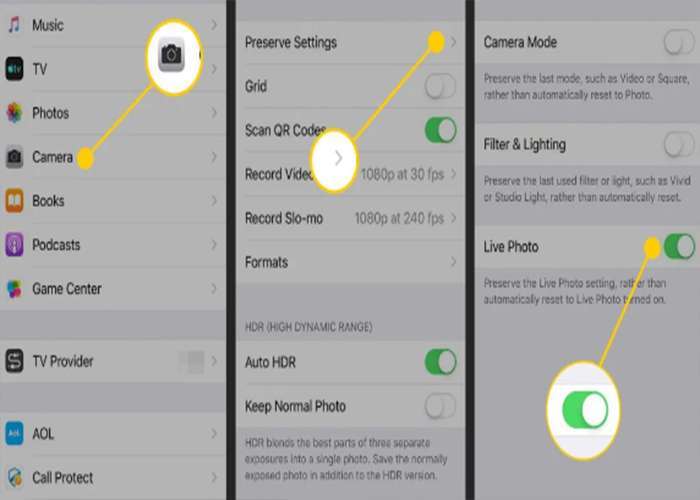
Selain dengan kedua cara di atas, kalian juga bisa mematikan suara kamera pada iPhone melalui pengaturan. Cara ini bisa kalian coba gunakan jika ingin menonaktifkan suara pada kamera iPhone dengan lebih mudah dan dalam jangka waktu yang lama.
Dalam tahap ini, kalian hanya perlu menambahkan menu mute didalam fitur Assistive Touch agar suara Shutter tidak muncul lagi.
Untuk caranya adalah sebagai berikut:
- Pertama kalian bisa membuka menu Pengaturan.
- Kemudian pilih menu General.
- Lanjut tekan opsi Accesibility atau Assistive Touch.
- Lalu pilih kembali menu Customize top level Menu.
- Sekarang pilih ikon + untuk menambahkan sebuah menu baru.
- Silakan pilih menu Mute.
- Langkah terakhir pilih menu Mute pada Assistive Touch untuk mematikan suara kamera iPhone.
- Selesai, deh.
4. Mengaktifkan Fitur Live Photo
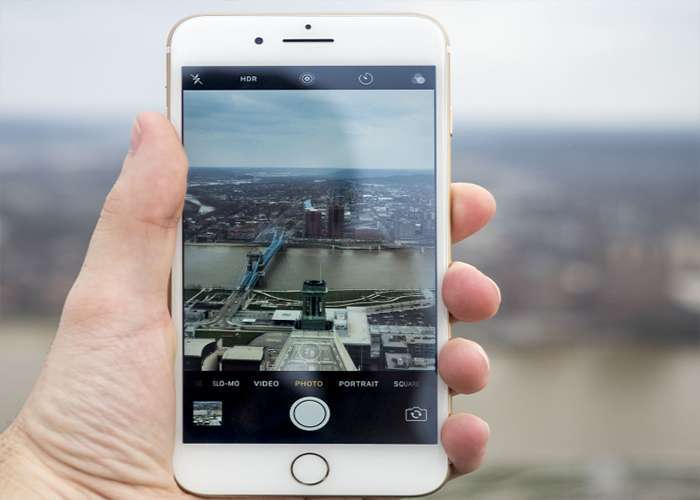
Mungkin masih sedikit dari kalian yang tahu kalau di dalam iPhone itu terdapat sebuah fitur yang bernama Live Photo. Apa itu fitur Live Photo di iPhone? Fitur Live Photo ini mempunyai fungsi untuk menghubungkan sebuah gambar bergerak dengan suara. Sederhananya sih kurang lebih seperti foto.GIF.
Perbedaan fitur live photo dengan video biasa ialah hasil gambarnya yang cenderung kurang halus. Selain itu untuk ukuran yang di hasilkan juga tergolong lebih besar.
Nah, ketika fitur live photo ini kita gunakan untuk mengambil foto, suara “cekrrek” tidak akan terdengar. Sehingga fitur ini bisa menjadi salah satu alternative ketika kalian ingin menghilang suara pada kamera iPhone tanpa harus mengaktifkan tombol silent.
Berikut cara mengaktifkan fitur live photo pada iPhone:
- Pertama-tama kalian dapat membuka aplikasi Kamera pada iPhone.
- Lalu tekan ikon Lingkaran yang ada di bagian atas layar.
- Apabila ikon tersebut nonaktif, biasanya akan muncul sebuah garis dan warna ikonya menjadi putih.
- Kemudian jika aktif, maka warnya akan berubah menjadi kuning.
- Jika sudah aktif, kalian bisa langsung mengambil foto seperti biasa menggunakan kamera iPhone.
- Selesai, deh.
5. Coba Mengambil Foto Sambil Merekam Video

Cara yang selanjutnya untuk menghilangkan suara kamera pada Iphone saat mengambil foto ialah dengan mengambil gambar sambil merekam video. Cara ini juga tergolong cukup efektif, sebab kalian tidak perlu melakukan pengaturan ataupun mengecilkan volume seperti sebelumnya.
Untuk caranya sebenarnya sangat mudah sekali, berikut langkah-langkahnya.
- Pertama buka aplikasi Kamera pada iPhone kalian.
- Kemudian pilih opsi merekam video.
- Klik menu Rekam.
- Saat proses merekam video berlangsung, kalian bisa menekan tombol berwarna putih.
- Tombol ini biasanya ada di bagian samping layar.
- Jika foto berhasil terambil, biasanya layar akan berkedip.
- Terakhir hasilnya bisa kalian lihat di bagian Galeri.
- Selesai.
Dengan cara ini, kamu sudah berhasil mengambil foto lewat kamera iPhone tanpa mengeluarkan suara “cekrek”.
Baca Juga: Cara Restart iPhone yang Hang Dengan Paksa
6. Menghilangkan Suara Kamera iPhone dengan Earphone

Jika kalian merasa ribet ketika ingin mengambil foto sambil merekam video menggunakan kamera, mungkin cara ini bisa di coba. Di mana cara menghilangkan suara kamera di iPhone ketika mengambil foto ialah dengan menghubungkan ponsel dengan Earphone.
Caranya juga sangat gampang, karena kalian tinggal menghubungkan iPhone dengan Earphone saja. Nanti suara “cekrek” yang biasanya keluar saat mengambil foto menggunakan kamera iPhone tidak akan terdengar.
Meski begitu, suara shutter bukan berarti tidak keluar, ya. Hanya saja suaranya tersebut akan keluar atau bisa terdengar melalui speaker Earphone saja.
Penutup
Bagaimana sobat, kalian lebih tertarik menggunakan cara yang mana? Kalau menurut saya pribadi, mungkin dengan menghubungkan Earphone ke iPhone lebih simpel. Karena dengan cara ini, kita tidak perlu repot-repot lagi untuk masuk kedalam pengaturan maupun menurunkan volume suara iPhone lagi.
Jadi, mungkin itu saja pembahasan yang bisa saya rangkumkan untuk kalian mengenai cara menghilangkan suara kamera iPhone dengan mudah. Apabila kalian mempunyai sebuah pertanyaan, jangan ragu untuk menuliskannya pada kolom komentar ya.
Sampai bertemu di pembahasan selanjutnya.



